Xbox Music werd oorspronkelijk aangekondigd in juni van dit jaar en als eerste uitgebracht aan Xbox 360-gebruikers. Toen Windows 8 op 26 oktober de algemene beschikbaarheid bereikte, werd ook Xbox Music beschikbaar voor alle Windows 8-gebruikers. Net als Spotify kan de nieuwe muziekservice van Microsoft volledige nummers op verzoek streamen en ook op smaak gebaseerde radio zoals Pandora spelen. Hier is wat je moet weten om aan de slag te gaan met Xbox Music op Windows 8:
Als u Xbox Music wilt gaan gebruiken, klikt u op de oranje tegel Muziek op het startscherm van Windows 8 en logt u in met een Microsoft-account.
Streamen van nummers op verzoek
Om meteen naar muziek te luisteren, klikt u op "Een artiest afspelen" en voert u de naam in van een artiest die u wilt beluisteren. Een willekeurige selectie van nummers door die artiest begint meteen te spelen.
Als u specifieke nummers of albums wilt afspelen, kunt u door muziek bladeren in de secties Alle muziek en Topmuziek. U kunt ook de snelkoppeling Win + Q gebruiken om snel te zoeken.

Als je eenmaal muziek hebt gevonden die je leuk vindt, kun je deze aan een afspeellijst toevoegen door met de rechtermuisknop op de track- / albumdetails te klikken. De controlebalk verschijnt onderaan het scherm met de optie om het nummer of album aan een afspeellijst toe te voegen. Naast afspeellijsten kunt u ook nummers of albums toevoegen aan Mijn muziek. Als u de track- / albumdetails bekijkt, ziet u de optie 'Toevoegen aan mijn muziek'.
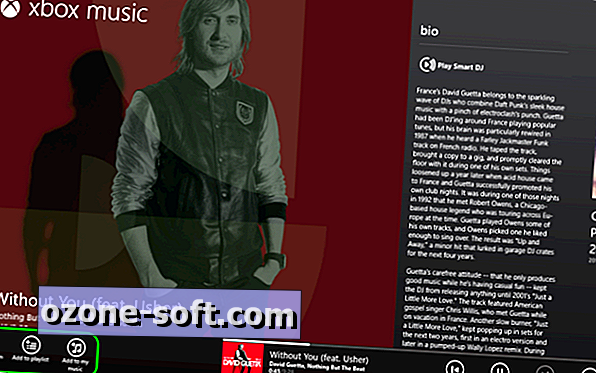
Smart DJ
Smart DJ is een op smaak gebaseerde radiofunctie, vergelijkbaar met Pandora en Spotify Radio. Klik gewoon op "Nieuwe Smart DJ" en voer een artiest in. Het begint meteen met het afspelen van muziek en voegt het nieuwe Smart DJ-station toe aan My Music. Helaas heeft Smart DJ geen classificatiesysteem, dus je kunt het station niet aanpassen aan jouw voorkeuren.
Je eigen muziek toevoegen
Om uw eigen muziek aan My Music toe te voegen, opent u Windows Verkenner (Win + E) en kopieert u uw muziekbestanden naar de My Music-bibliotheek. Wanneer je teruggaat naar Xbox Music, zie je je muziek in het gedeelte Mijn muziek.
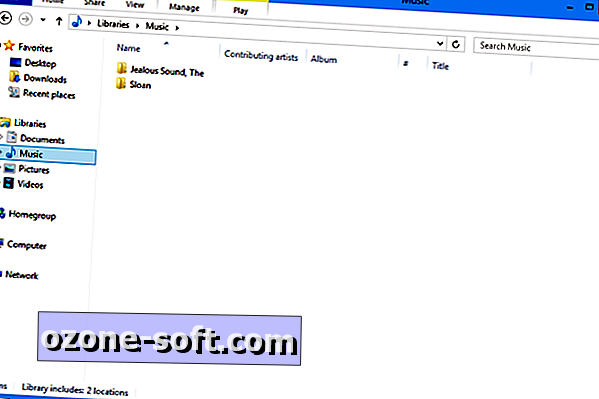
Mijn muziek beheren
U kunt de muziek beheren in Mijn muziek door op de kop te klikken. U kunt playlists bewerken, Smart DJ-stations verwijderen en albums en nummers verwijderen.
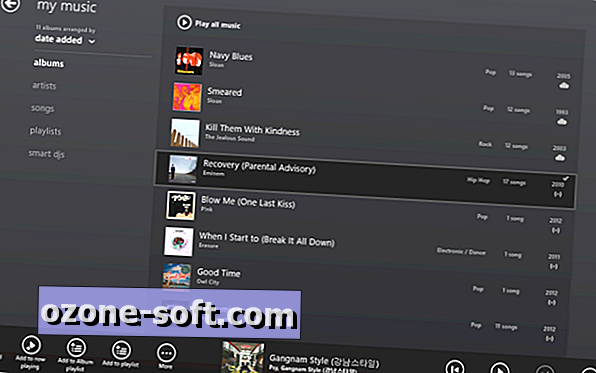
Dat is het. Vergeet niet dat je ook naar je accountgegevens kunt kijken en andere voorkeuren kunt instellen vanuit de Xbox Music-app met behulp van de Win + I-snelkoppeling.







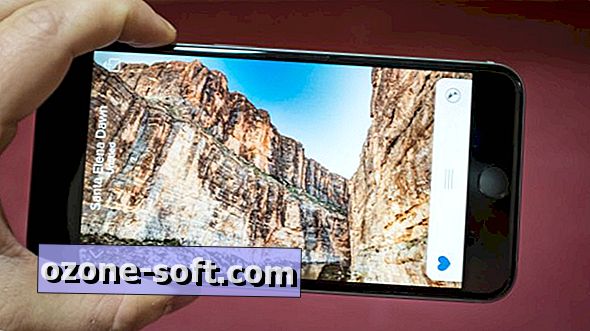





Laat Een Reactie Achter